目次
あなたのクイックアンサー
Instagramの視聴履歴を見るには、保存されているすべての視聴済み動画が表示される「Saved」セクションを見つけることができます。
また、「Liked videos」という項目があり、これは実際にInstagramで過去に視聴した動画です。
また、動画を見たアカウントのユーザー名を覚えていれば、対象の動画を探すのはとても簡単です。
検索バーでユーザー名を検索すれば、すべての動画を確認することができます。 しかし、ユーザー名を覚えていない場合は、かなりストレスのたまる作業です。
そして、その動画の音声やエフェクトを検索して、同じものを使って作られた動画をすべて見ていく必要があります。
しかし、心配することはありません、別の方法もあります。 Instagramのリールの歴史を見るために、いくつかの異なる手順を持っていますが。
Instagramの動画を誰が見たのかを知るために、いくつかのツールを試してみることができます。
インスタグラムの視聴済み動画履歴ビューア:
時計履歴を見る待って、動いてる...。
🔴 How To Use:
ステップ1: まず、Instagramの「視聴済み動画履歴ビューア」を開きます。
ステップ2: 次に、閲覧したいアカウントのInstagramユーザー名またはIDを入力します。
ステップ3: その後、「視聴履歴を見る」ボタンをクリックします。
ステップ4: これで、指定したアカウントの視聴済み動画が時系列で一覧表示されるようになります。
インスタグラムの視聴済み動画履歴を確認する方法:
Instagramで視聴した動画の履歴を確認するためには、以下の方法を試してみてください:
1.インスタグラムで動画に「いいね!」した
これらの「いいね!」された動画やリールは、「あなたがいいね!した投稿」という項目の下にまとめられ、これらはあなたの視聴した動画でもあるのです。
このオプションに行くには、手順は非常に迅速で簡単です:
ステップ1:Instagramを開く
端末でInstagramのアカウントを開きます。
ステップ2: プロフィールアイコンを選択
画面右下に、自分のプロフィールアイコンが表示されます。
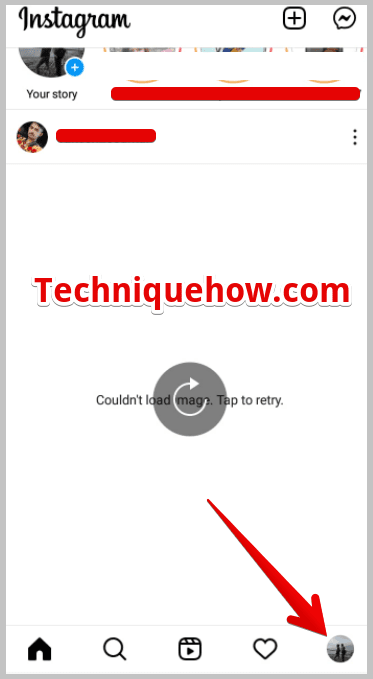
ステップ3:選択>水平3本線
DPアイコンをクリックし、表示されたページで、プロフィールページの右上にある3本の横線を確認します。
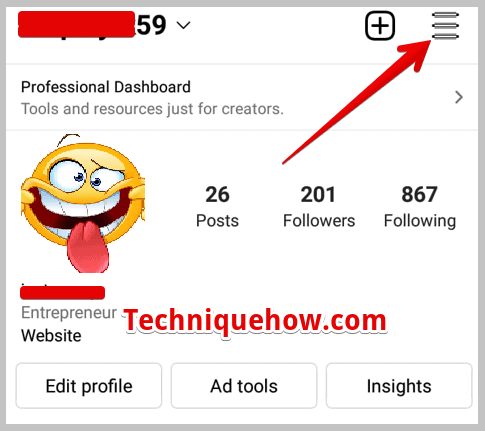
ステップ4: セレクト>設定
その後、いくつかのオプションが表示されますので、最初のものをタップしてください: 設定方法 .
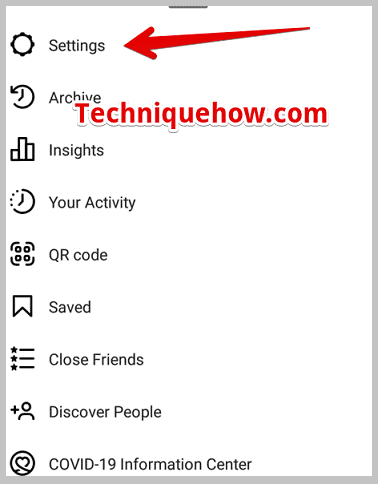
手順5:次に、「アカウント」をタップします。
設定ページで、広告のすぐ下にある' アカウント .タップして開くだけです。
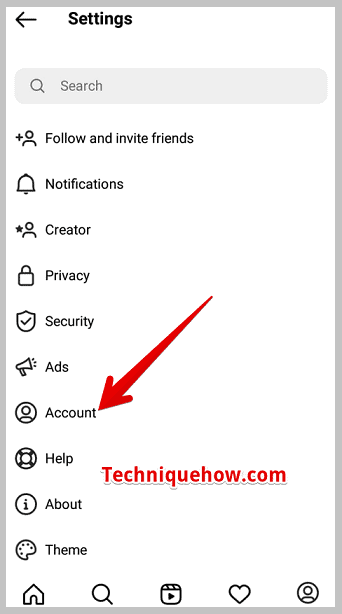
ステップ6: スクロールダウンして> いいねした投稿
次のページで、少し下にスクロールすると、「いいね!」された投稿や動画が配置されるオプションがあります。
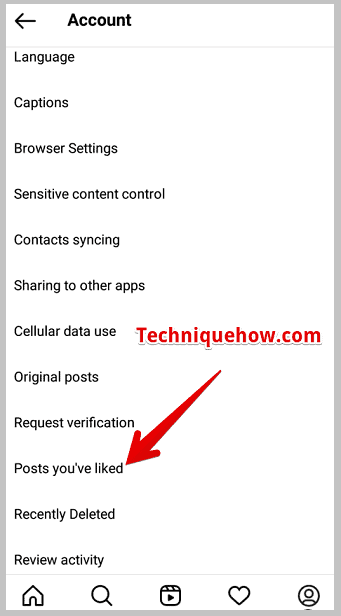
2.インスタグラムデータをダウンロードする
Instagramはあなたの活動データをすべて保存し、いいね!やコメント、視聴した動画やリールをすべて保存します。 驚くべきは、このデータが必要なときにいつでもInstagramにリクエストしてダウンロードできることです。
🔴 Steps To Follow:
ステップ1: お使いの端末でInstagramを開きます。
ステップ2: ホームページが表示されますので、画面右下にある自分のプロフィールアイコンを選択します。
ステップ3: プロフィールページで、右上の横線3本を選択します。
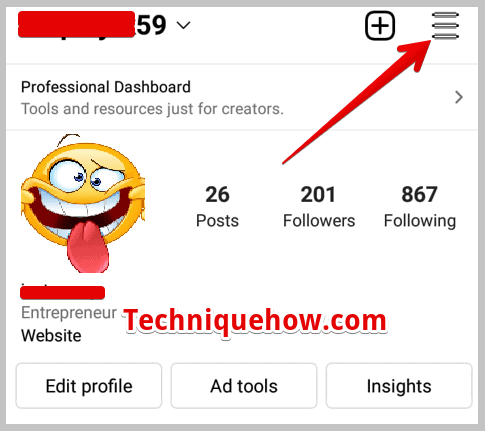
ステップ4: 選択する: 設定> セキュリティ> ダウンロードデータ。
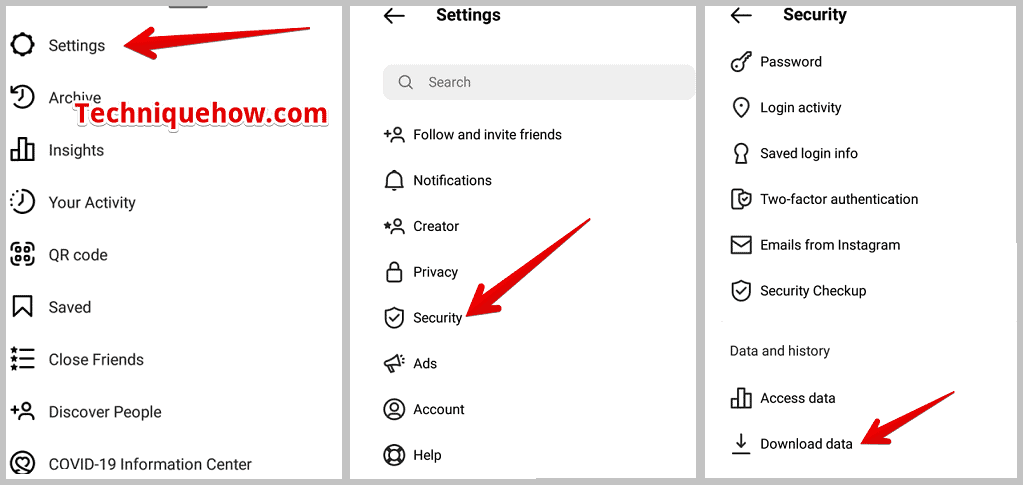
ステップ5: ここで、Instagramがメールアドレスの入力を求めてきます。
ステップ6: Eメールを入力し、"をクリックします。 ダウンロードを申し込む ".
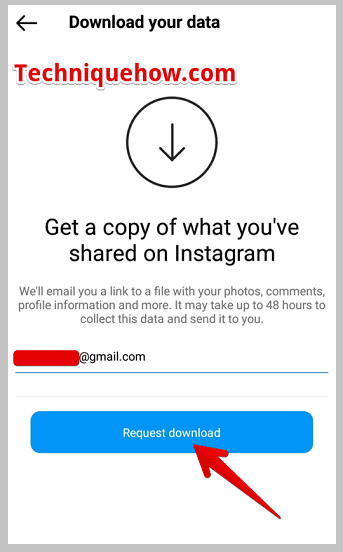
ステップ7: 次に、パスワードを入力し、「」をタップします。 次のページ " &; "Done "です。
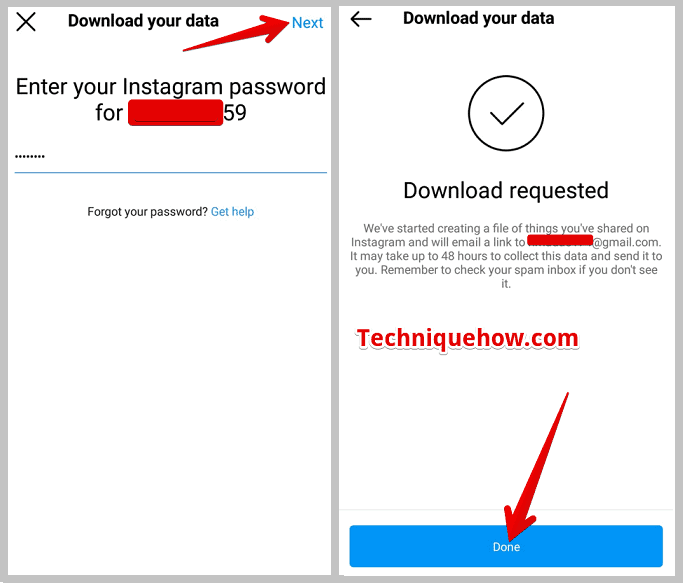
リンクを受信し、モバイルで開くか、PCに転送してZIPファイルにアクセスします。
3.保存された投稿タブを確認する
インスタグラムでは、フィード上で見たリールや動画を保存することができます。 保存されたリールや動画はすべて「Saved」というセクションに配置されます。 保存された動画やリールを見つけて、見たいときにいつでも見ることができます。 したがって、フィード上で気に入ったリールや動画を保存して、後で簡単に見つけることができるようにする必要があります。
関連項目: もし誰かがSnapchatを削除しても、Deliveredと表示されるのでしょうか?では、保存したリールや動画を確認する手順を見てみましょう:
ステップ1:Instagramのアカウントを開く
MobileでInstagramのアカウントを開く。
ステップ2: プロフィールアイコンをタップします。
最初のページの右下に、現在のDPのプロフィールアイコンが表示されます。 これをタップして開いてください。
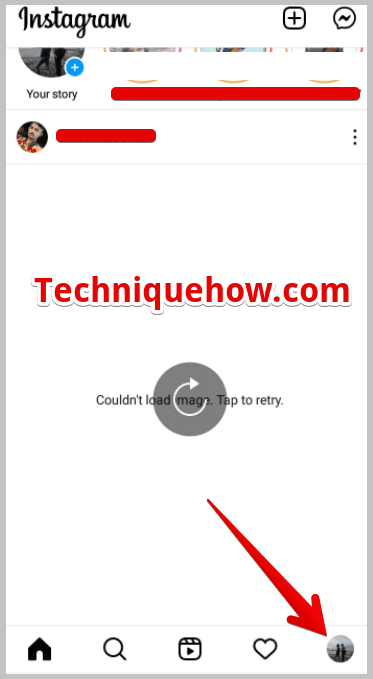
ステップ3: 横線3本をタップする
プロフィールアイコンをタップすると、すべての投稿が表示されたInstagramのプロフィールページが表示されます。 同じページで、右上の一番端に目をやり、横線3本をタップしてください。
関連項目: Google Authenticatorを古い携帯電話なしで復元する - リカバリ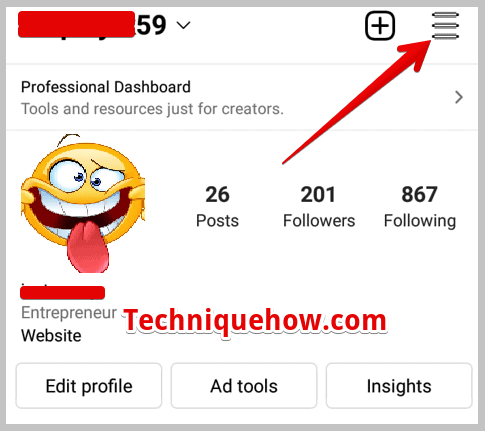
ステップ4: ここで、「保存」オプションを押してください
横線3本をタップすると、いくつかのオプションが表示されます。 オプションの中から「Saved」をクリックすると、アカウントに保存されているすべての投稿、ビデオ、リールが表示されます。
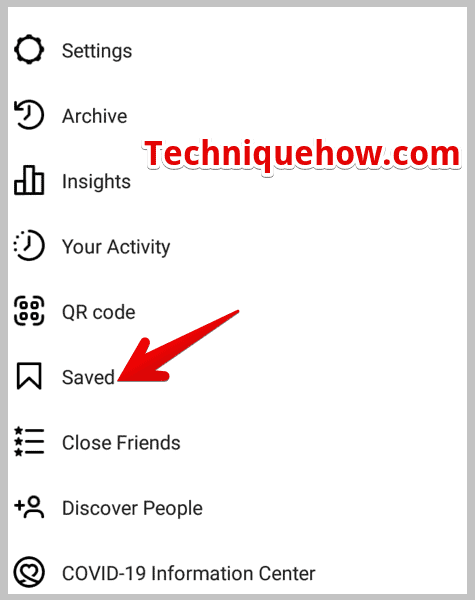
🔴 これらのメソッドのFLAW:
これらの方法の唯一の欠点は、自分が保存したか、いいね!を押した動画やリールしか見つからないことです。 自分が反応しなかったものを見つけることは困難です。 自分が反応し損ねた動画やリールを見つける唯一の方法は、覚えていればアップロード者のユーザー名を検索する方法です。
Instagram Analytics Tracker - Tool:
インフルエンサーやブロガーが自分のプロフィールの成長を追跡するのに役立つ分析ツールで、誰が自分のフォロワーで、何を一番楽しんでいるのかを知ることができます。
Instagram Analytics Trackerツールは多数あり、無料のものは少なく、有料のものも多くあります。
✅ 無料のアナリティクスツールは
- Instagram Insights - ネイティブアプリ。
- ピクセルのことです。
🏷 有料のアナリティクスツールは :
- スマートメトリクス
- 後日談
- スヌープレポート
- アイコンスクエア
- ソーシャリティ.io
- ミンター.io
- ソーシャルインサイダー
- HyperAuditorなど多数。
よくある質問です:
1.Instagramの「視聴済み動画」「リール」とは?
Instagramをスクロールすると、「探検とリール」のセクションにたくさんの動画やリールが表示されます。 また、いくつかの動画やリールが気に入ったら、ダブルタップで「いいね!」するか、コメントを付けます。 これらの閲覧、いいね、コメントを付けた動画やリールを総称して、Instagramであなたが見た動画やリールとして知られています。
基本的には、人々がInstagramに投稿する短い動画のことで、この短い動画は、猫や休暇など、何でもありです。 トレンドの歌と台詞で構成され、多くのビデオ強化効果があります。
2.Instagramのウォッチ履歴を削除することはできますか?
はい、プロフィールからアクティビティセクションに入り、「すべてを消去」することで、すべてのウォッチ履歴を消去することができます。
